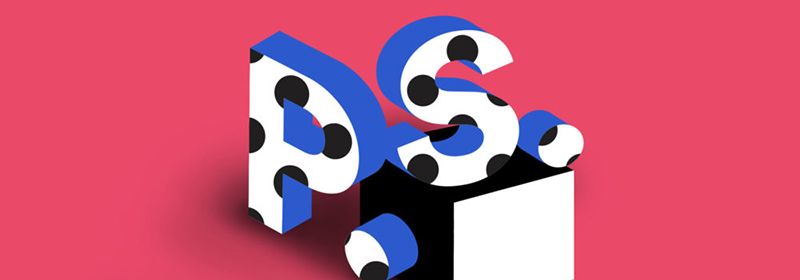
ps怎么将图片内存变小?
首先找到需要调整的图片,看一下它的详细信息,详细信息如下图所示
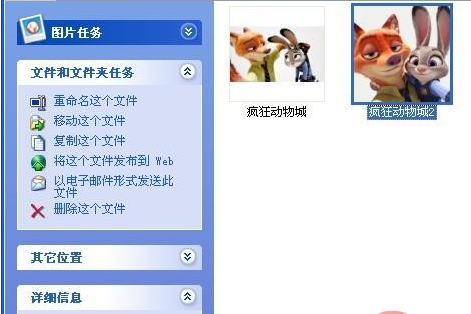
用PS打开图片,这个相信大家都会了,就不再啰嗦,打开之后的图片如下所示。
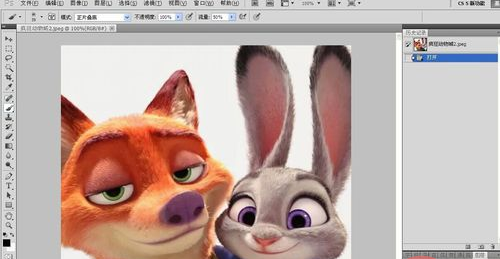
点击“文件”→“存储为Web和设备所用格式”。如下图所示。
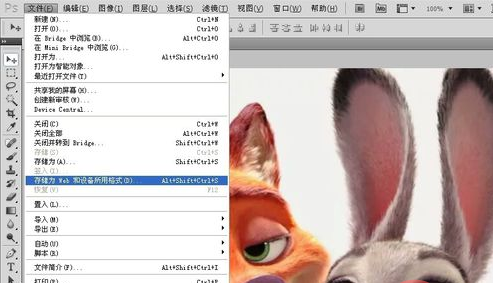
选择JPEG→调整品质大小为20,设置如下图所示。

对应左下角有文件所占内存大小,右侧可以发现图片的像素并没有发生变化。然后点击存储按钮。

弹出“将优化结果存储为”对话框,选择图片的存储位置,重命名文件,点击保存按钮即可。
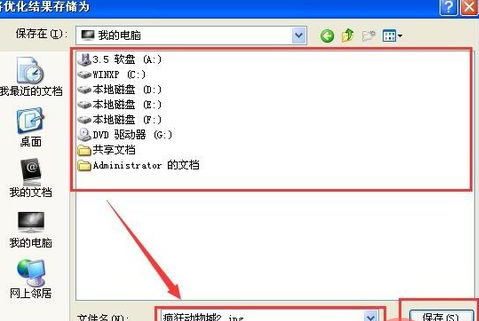
我们现在看一下图片详细信息的大小,变小了许多吧!如果不满足要求可以继续重复上面操作直到满足要求。
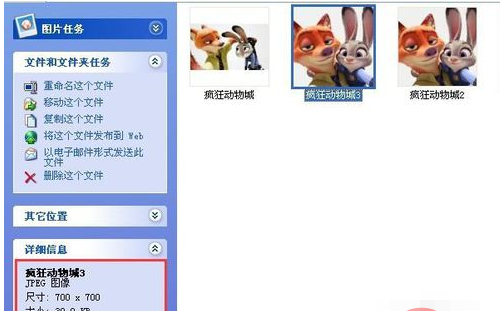
以上就是ps怎么将图片内存变小的详细内容,更多请关注其它相关文章!